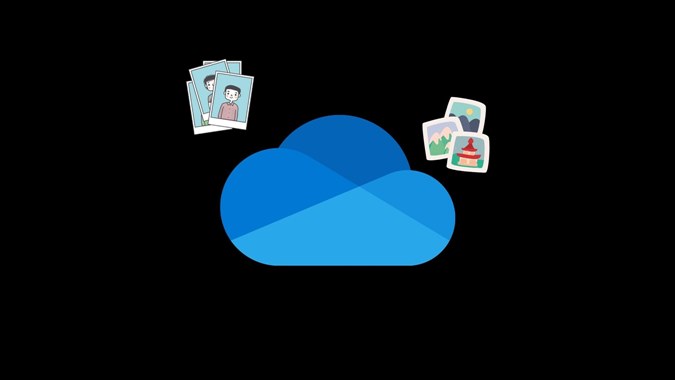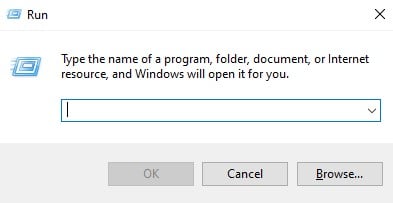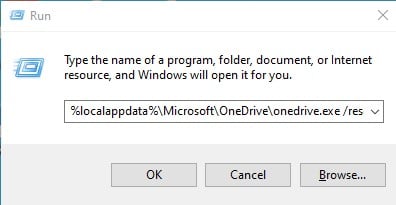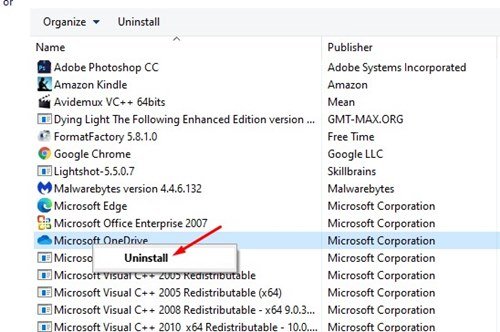მოდით ვაღიაროთ, რომ ჩვენ ყველანი ვართ დამოკიდებული ღრუბლოვანი შენახვის სერვისებზე ამ დღეებში ჩვენი მნიშვნელოვანი ფაილების შესანახად. ღრუბლოვანი საცავის პოპულარული სერვისები კომპიუტერებისთვის, როგორიცაა OneDrive, Google Drive და ა.შ., არა მხოლოდ გვეხმარება გავათავისუფლოთ მეხსიერების ადგილი, არამედ მოქმედებს როგორც შესანიშნავი სარეზერვო პროგრამა.
თუ არ გსურთ ზოგიერთი ფაილის დაკარგვა, შეგიძლიათ შეინახოთ ისინი ღრუბლოვან საცავის სერვისებში. ამ სტატიაში ჩვენ ვაპირებთ ვისაუბროთ OneDrive ღრუბლოვანი შენახვის აპზე, რომელიც მოყვება Windows 10 და Windows 11.
OneDrive განკუთვნილია თქვენი კომპიუტერის დესკტოპის, დოკუმენტების და სურათების საქაღალდეების სარეზერვო ასლის შესაქმნელად. თუმცა, თუ რაიმე მიზეზით ის არ მუშაობს, შეგიძლიათ მარტივად გადატვირთოთ იგი თქვენს სისტემაში.
ცოტა ხნის წინ, რამდენიმე მომხმარებელმა გამოაცხადა პრობლემა OneDrive-თან, რაც ხელს უშლის სინქრონიზაციის გამართულ მუშაობას. ასე რომ, თუ თქვენი ფაილები არ არის შენახული ღრუბლოვან პლატფორმაზე, შეგიძლიათ მათი გადატვირთვა.
Windows 10-ზე Microsoft OneDrive-ის გადატვირთვის ნაბიჯები
ამრიგად, ამ სტატიაში ჩვენ ვაპირებთ გაგიზიაროთ დეტალური სახელმძღვანელო, თუ როგორ უნდა აღადგინოთ Microsoft OneDrive Windows 10-ზე სინქრონიზაციის პრობლემების მოსაგვარებლად. მოდით შევამოწმოთ.
1. გადატვირთეთ OneDrive
ზოგჯერ უბრალო გადატვირთვას შეუძლია მრავალი პრობლემის გადაჭრა. ასე რომ, სანამ რაიმე სხვა მეთოდს სცადეთ, დარწმუნდით, რომ ჯერ გადატვირთეთ OneDrive აპი.
OneDrive-ის გადატვირთვისთვის საჭიროა დააწკაპუნეთ მარჯვენა ღილაკით OneDrive ხატულაზე სისტემის უჯრაში და აირჩიეთ ვარიანტი დახურეთ OneDrive .
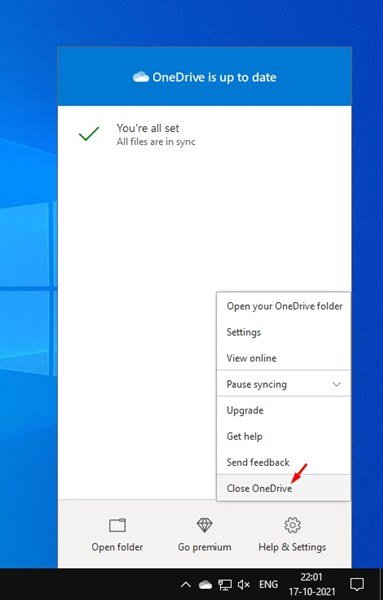
დადასტურების ამომხტარ ფანჯარაში კვლავ უნდა დააჭიროთ Close OneDrive ოფციას. შემდეგ, აპლიკაციის გადატვირთვისთვის, თქვენ უნდა გახსნათ Windows 10 ძიება და ჩაწეროთ OneDrive-ში. შემდეგი, გახსენით OneDrive აპი ძიების შედეგებიდან.
Ეს არის! Მოვრჩი. ასე შეგიძლიათ გადატვირთოთ OneDrive თქვენს კომპიუტერზე სინქრონიზაციის პრობლემების მოსაგვარებლად.
2. გადატვირთეთ Microsoft OneDrive
თუ Microsoft OneDrive-ის გადატვირთვა არ მუშაობს თქვენთვის, შეიძლება დაგჭირდეთ Microsoft OneDrive-ის გადატვირთვა. OneDrive-ის გადატვირთვა ძალიან მარტივია. უბრალოდ შეასრულეთ ქვემოთ მოცემული რამდენიმე მარტივი ნაბიჯი.
1. ჯერ დააჭირეთ ღილაკს . Windows Key + R კლავიატურაზე.
2. ახლა თქვენ უნდა შეიყვანოთ OneDrive შესრულებადი ფაილის გზა, რასაც მოჰყვება / გადატვირთვა გაშვების დიალოგურ ფანჯარაში.
თქვენ შეგიძლიათ იპოვოთ OneDrive.exe-ის გზა File Explorer-ში. თუმცა, ფაილის გზა შეიძლება განსხვავდებოდეს სხვადასხვა მიზეზის გამო. ასე რომ, თქვენ უნდა სცადოთ ეს ბრძანებები ქვემოთ.
%localappdata%\Microsoft\OneDrive\onedrive.exe /resetC:\Program Files\Microsoft OneDrive\onedrive.exe /resetC:\Program Files (x86)\Microsoft OneDrive\onedrive.exe /reset
თქვენ უნდა შეასრულოთ ზემოაღნიშნული ბრძანებები სათითაოდ. თუ ბრძანება არასწორია, თქვენ მიიღებთ შეცდომის შეტყობინებას. ამიტომ, თქვენ უნდა სცადოთ სამივე ბრძანება, რომ იპოვოთ სწორი.
3. RUN დიალოგურ ფანჯარაში ბრძანების შეყვანის შემდეგ დააჭირეთ ღილაკს . Ok .
Ეს არის! Მოვრჩი. ეს გამოიწვევს გადატვირთეთ Microsoft OneDrive თქვენს Windows 10 კომპიუტერზე.
3. დააინსტალირეთ OneDrive აპლიკაცია
თუ OneDrive ჯერ კიდევ ვერ ახერხებს თქვენი ფაილების სინქრონიზაციას, რჩება მხოლოდ OneDrive აპის ხელახალი ინსტალაცია.
ამიტომ, თქვენ უნდა გახსნათ მართვის პანელი > OneDrive . დააწკაპუნეთ მარჯვენა ღილაკით OneDrive აპზე და აირჩიეთ Uninstall.
დეინსტალაციის შემდეგ, შეგიძლიათ მიჰყვეთ ამ სახელმძღვანელოს, რათა კვლავ დააინსტალიროთ OneDrive აპი თქვენს სისტემაში.
ასე რომ, ეს სახელმძღვანელო არის ყველაფერი იმის შესახებ, თუ როგორ უნდა აღადგინოთ Microsoft OneDrive Windows PC-ზე. იმედია ეს სტატია დაგეხმარა! გთხოვთ გაუზიაროთ თქვენს მეგობრებსაც. თუ თქვენ გაქვთ რაიმე ეჭვი ამასთან დაკავშირებით, შეგვატყობინეთ ქვემოთ მოცემულ კომენტარების ველში.